
WordPressブログを開設しました!
でもあれ?なんかデザインが質素でよく見るブログじゃないなぁ。。いちから設定しなきゃなの?> <
と、焦っている方いませんか?
大丈夫です。WordPressには「テーマ」というものがあり、これを導入するとデザインが一気にグンっと上がり見栄えがよくなりますよ✨
下の表はSNSで特に有名なテーマの比較です。
どれも「デザイン性」&「カスタマイズ性」に優れていますが、その中でも他のテーマよりコスパが最強なのはAFFINGER6(アフィンガー6)
本記事では、ブログらしいデザインにする&収益化に特化したテーマAFFINGER6(アフィンガー6)について、実際に導入してみた感想をお伝えしていきます。
ポイント
- プロのアフィリエイターも使っているAFFINGERの特徴
- AFFINGERのメリット・デメリット
- AFFINGERの導入方法【簡単3ステップ】
AFFINGERの特徴
「WordPressブログ始め方」などで検索した時によく目にした「AFFINGER6」
一体何者なの?と思いますよね。基本情報は次の通りです。
| テーマ名 | AFFINGER6(ACTION) |
| 販売元 | 株式会社オンスピード |
| 価格 | 14,800円(税込) |
| 複数のサイト使用 | 可能 |
| デザイン性 | ★★★★★ |
| SEO | ★★★★★ |
| カスタマイズ性 | ★★★★★ |
| ユーザー数 | ★★★★★ |
| サポート | ★★★★☆ |
なぜこんなにもブロガーさんに人気なのかというと、
- SEO内部対策がされている(収益化の為に必要)
- カスタマイズ性の高さ(読者が見やすい)
- 一回の買い切り&複数のサイトに導入できる(初回だけ払えばずっと色んなサイトで使える)
- 多くのブロガーに人気なのでググれば情報がたくさんある

デザインや実際に記事を書く時にこれやりたいな〜ってものは大体できるのがAFFINGER6です。
\プロブロガーに大人気/
AFFINGERを実際に使ってみた感想・レビュー
直感的に操作ができるくらい簡単なので、難しいことが面倒くさがりさんには特に最適です。
そして、SEO対策など収益化にも必要な設定が内部対策されているから、ユーザーに優しい上に高スペックです。最強ですね😂
初心者が導入して感じたメリット・デメリット
メリットと感じたことが以下になります!
・デザインのバリエーションが広い
・装飾カスタマイズが豊富にある
・有名なテーマなので信頼性がある
・SEO内部対策がバッチリ
感じたデメリットは以下3点です
・カスタマイズできるデザインが多くて何を使うか迷う
・カスタマイズ性が高い分初期設定が迷う
・導入しただけでは変わらない
デメリットはむしろ嬉しい悲鳴の様な気もしますが、最初だと機能が多すぎて分からないこともあるので、
必要最低限これやっておけばOK!というものを後ほど紹介します。
メリット1 デザインのバリエーションが広い
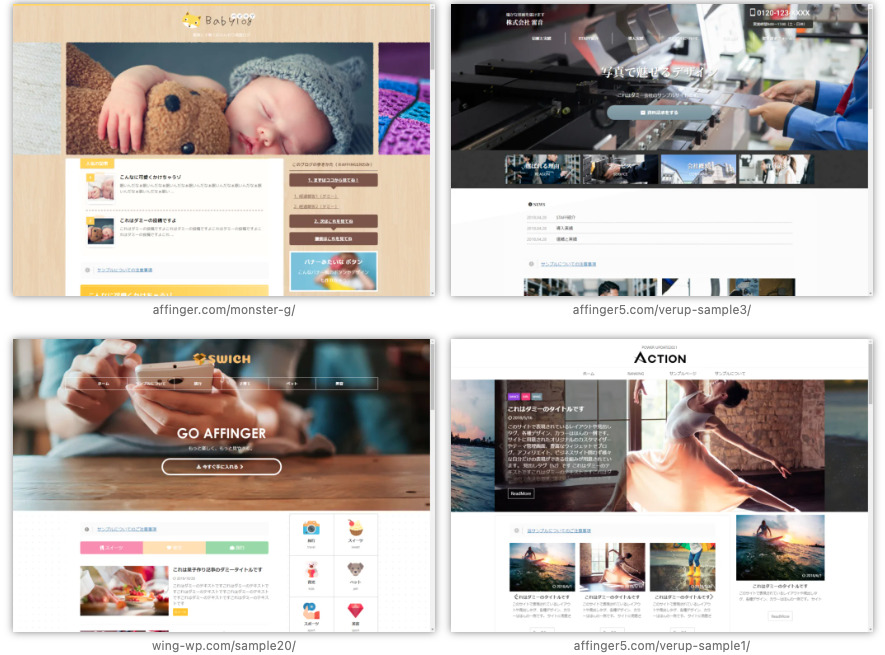
公式サイトで掲載されているデザインですが、可愛い系〜ビジネス系まで幅広くありますよね。
自分好みのブログに出来ますし、
アフィンガー6の公式ページで以下の様なデザインテンプレートがあるので設定もとっても簡単です。
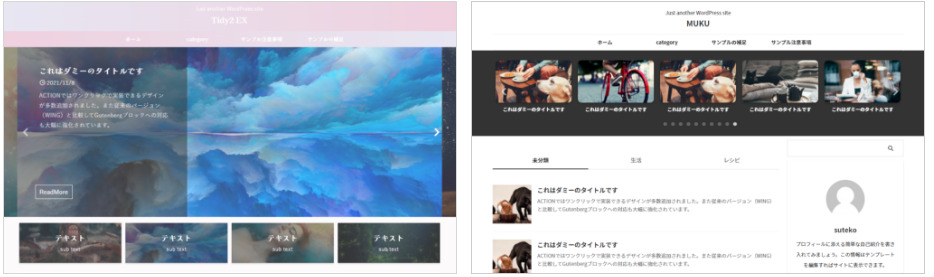
メリット2 装飾カスタマイズがすごい!
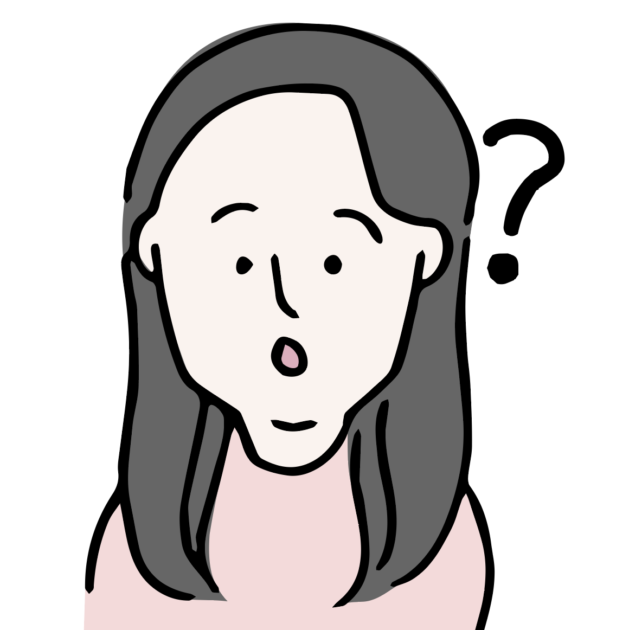
装飾カスタマイズって??
ノンコードで画像をスライドで見せることができたり、文字やボックスにデザインを簡単につけることができます。
私がよく使うものも全部AGGINGER6の標準機能です。
装飾①スライド
装飾②ボックス
↓強調したい時などこれ使っておけばOK!
見出しテキスト
装飾③会話風吹き出し
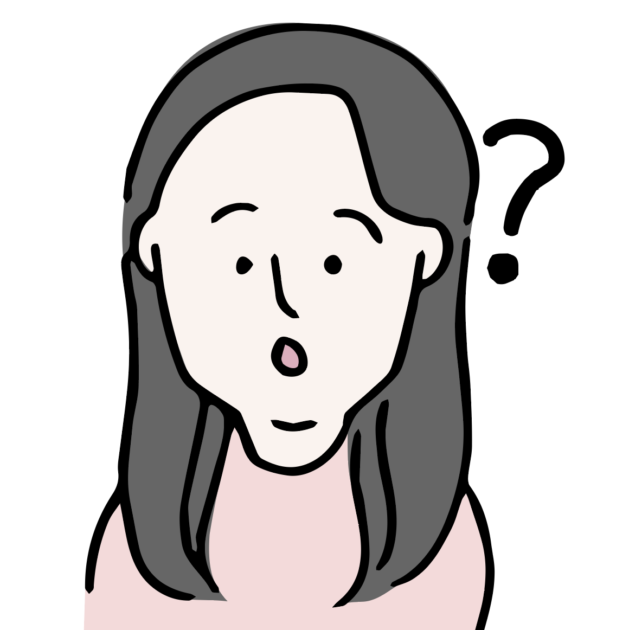
ここに文章入れます
ここに文章入れます

これは本当便利でどの記事でも多用してます。
装飾④ボタン
こんなお洒落なボタンがクリックだけで実装できます!
メリット3 有名なテーマなので信頼性がある!
どんなに簡単でも使い方がわからない時ってありますよね?
そんな時に心強かったのが、
わからないことや疑問点などがあると、Googleなどで検索すればすぐに解決できたこと。
多くの人がアフィンガー6を利用しているので、それだけ信頼性も高まります。
メリット4 SEO内部対策がバッチリ
『AFFINGER6』では、SEO対策が事前にされているんです。
そのため、同じ記事を執筆し投稿したとしても、無料テーマとは上位表示される確率が大きく変わります。
これは読まれる確率が上がるということなので、ブログ収益も大きく変わるということです。
無料テーマであればプラグインなどを利用しSEO対策をやらなくてはいけないですが、
『AFFINGER6』ではその必要なし
無駄なプラグインがない事は、サイトの表示速度も向上し、さらにSEO対策が見込めますよ!

メリット・デメリットありますが、
最初から簡単に使えるし、慣れれば慣れるほど実現したいこともできるという奥の深いテーマだと理解できます
AFFINGER6(アフィンガー6)の導入3ステップ!
導入のステップはたったの3ステップでOKです!
- AFFINGER6を買う
- AFFINGER6をダウンロードする
- AFFINGER6の導入する
順にお伝えしていきますね。
ステップ1 公式サイトへアクセス
まずAFFINGER6公式サイトにいきます。
下の方にスクロールすると「今すぐ手に入れる」ボタンがあるのでクリック
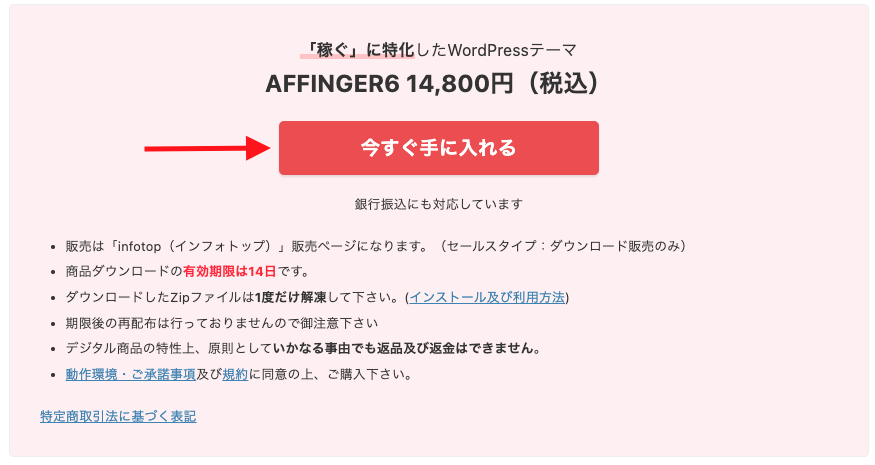
「初めてインフォトップをご利用の方はこちら」をクリック
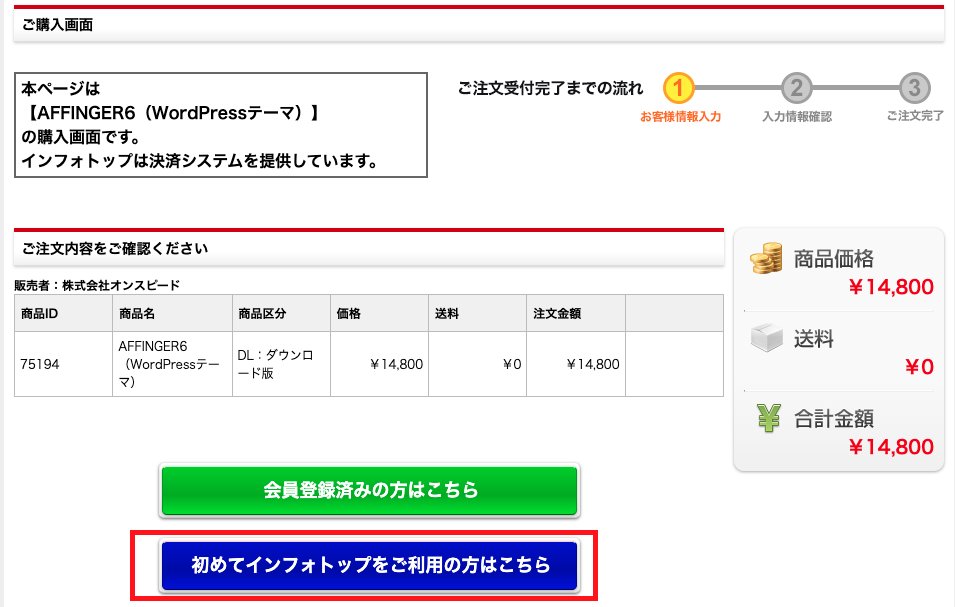
「お客様情報をすべて入力して、
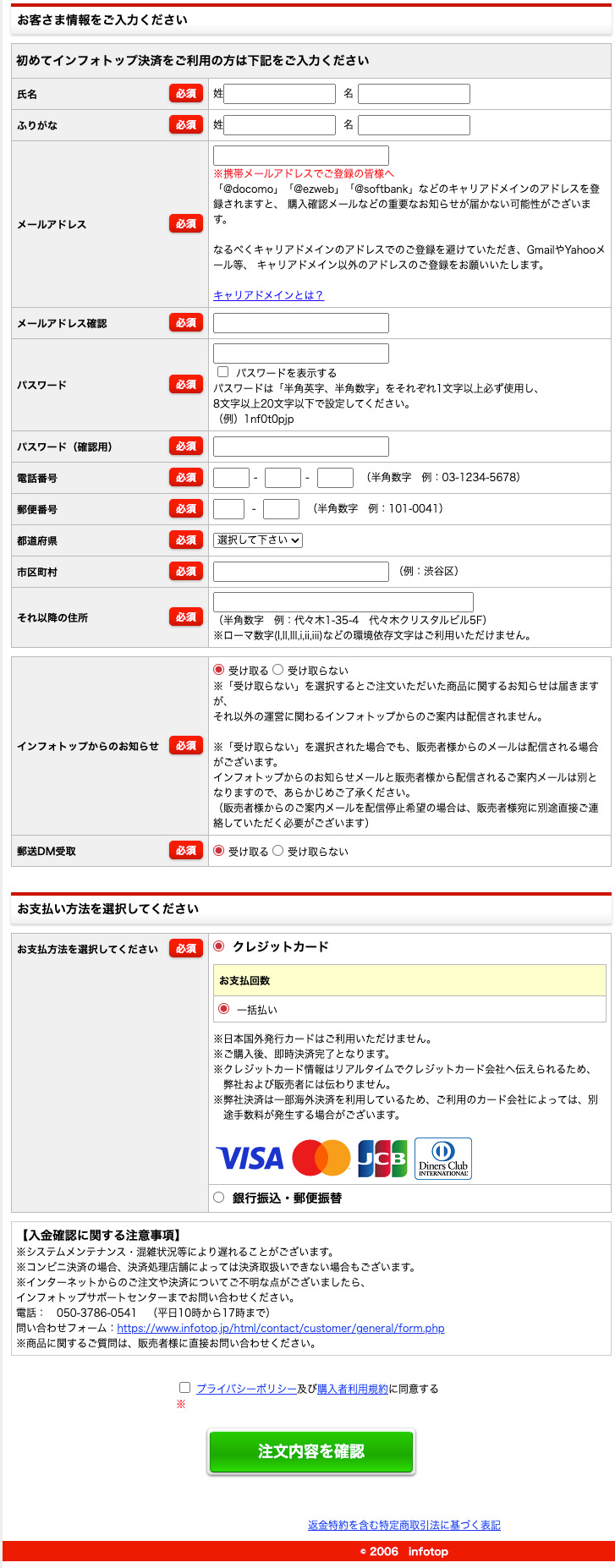
お支払い方法を入力して、「注文内容を確認」をクリック
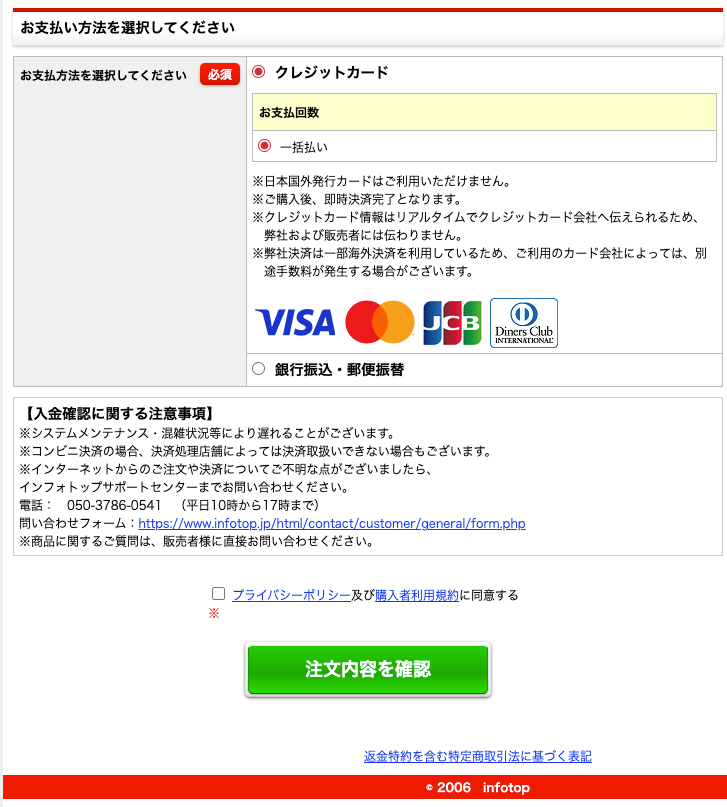
ステップ2 AFFINGER6をダウンロードする
次に、AFFINGER6をダウンロードしていきます。
注文が完了したら、「インフォトップ」にアクセスし先ほど登録した「メールアドレス」と「パスワード」でログインをします。
まず「購入者ログイン」をクリックして、

「購入者はこちら」の「ログイン」をクリック。

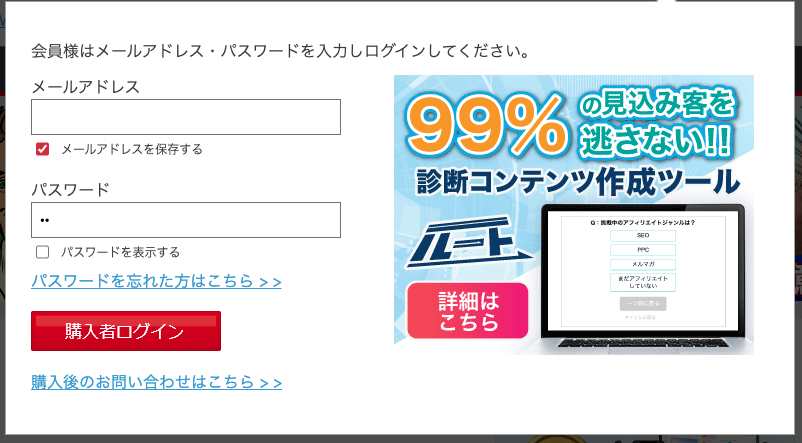
ログインすると、「注文履歴・ダウンロード」というタブがあるので、クリック。
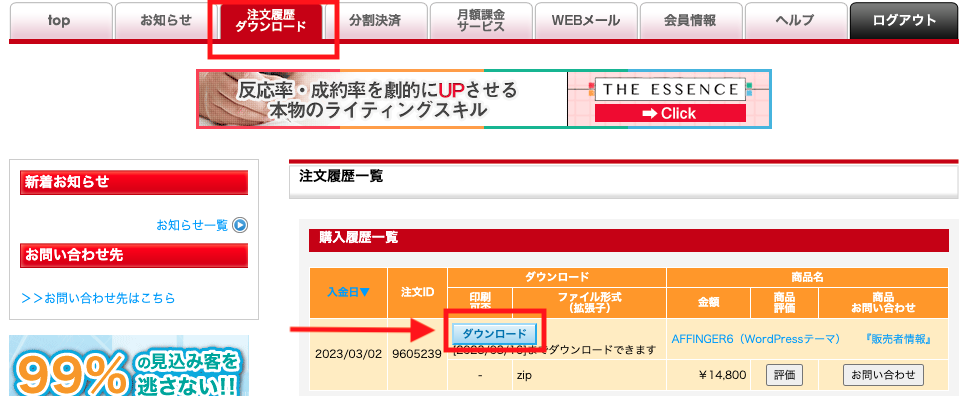
ダウンロード期間は購入してから14日間までなので注意してくださいね!
ステップ3 WordPressに導入する

AFFINGERがダウンロードできたらあとはWordPressにに入れていくだけですね!
ダウンロードしたzipファイルを解凍していくと「WordPressテーマ」フォルダがあるので、ここをクリック。
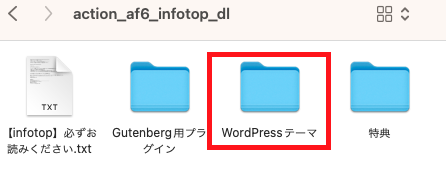
- affinger.zip
- affinger-child.zip
という2つの「.zip」ファイルがあります。
これがAFFINGER導入に使うzipファイルです!
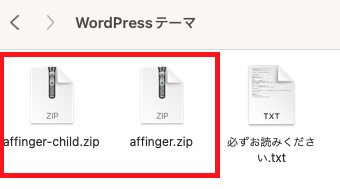
上記2つのzipファイルの解凍は不要なのでそのままの状態でOKです。
※ 万が一、解凍してしまってもまた圧縮してzipファイルにしておけば大丈夫ですよ
次に、自分のWordPressに管理画面にアクセスします。
- ① 「外観」をクリック
- ② 「テーマ」をクリック
- ③ 「新規追加」をクリック
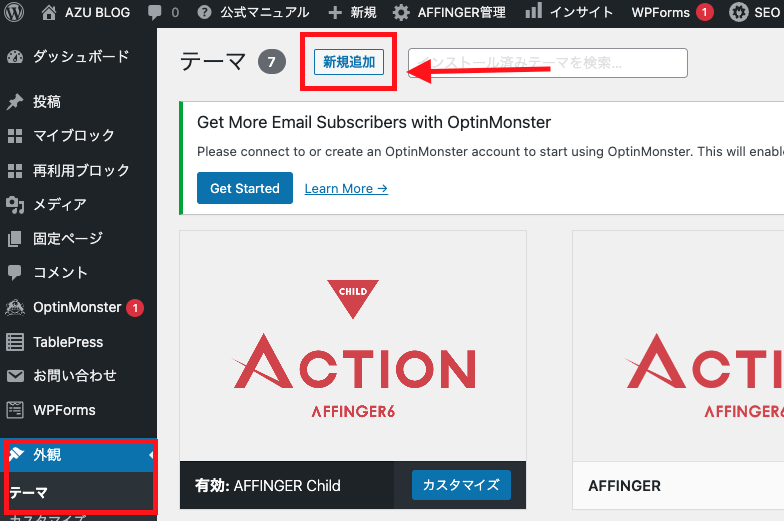
次に、「テーマのアップロード」をクリック。

まず始めに、「affinger.zip」のファイルを導入していきます!
「ファイルを選択」をクリックし、「affinger.zip」をクリック
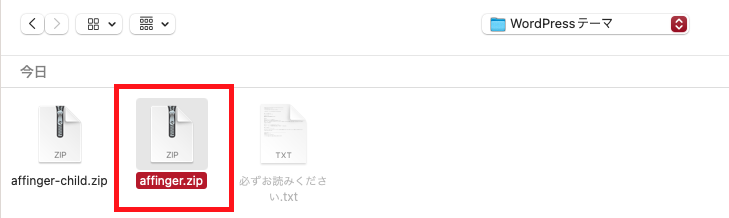
「ファイルを選択」の右横に「affinger.zip」が表示されたら、「今すぐインストール」をクリックします。
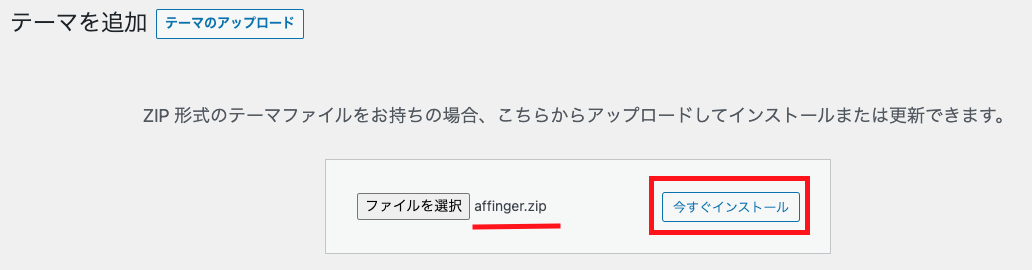
しばらくして「テーマのインストールが完了しました」と表示が出れば、OKです!
もう1つの「affinger-child.zip」を同様にインストールします。
先ほど同様「外観」>「テーマ」>「新規追加」画面でできます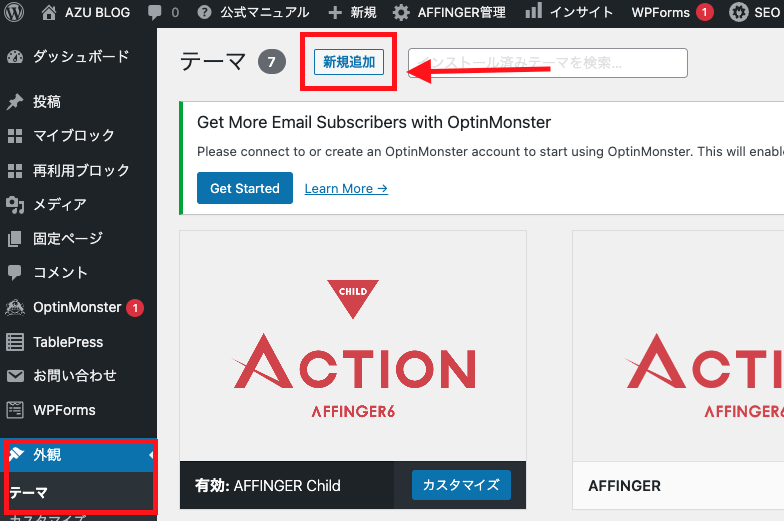
2つのzipファイルのインストール完了の表示が出たら、また、「外観」>「テーマ」のページに戻ります!
すると、2つのAFFINGERのzipファイルが表示されていますね。
必ず「AFFINGER Child」を有効化してください!
誤って親テーマ(ここでいう「AFFINGER」)を有効化して、カスタマイズを進めてしまうと、テーマのバージョンUPの際に、データが上書きされてしまいます。つまり、せっかく自分でカスタマイズしてきたデータが、吹っ飛んでしまうんです😭
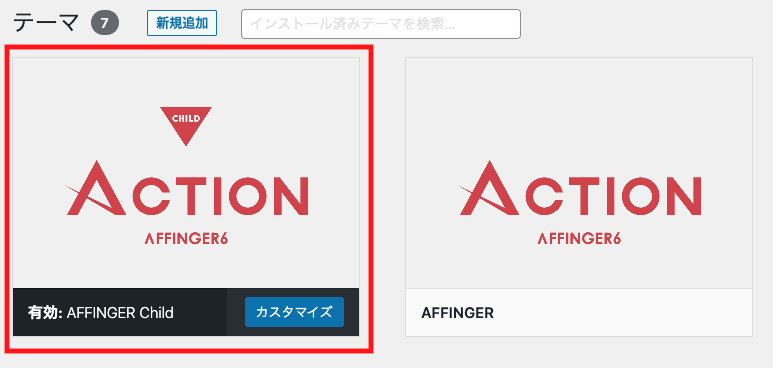
上の画像のように「有効:AFFINGER Child」と表示されれば、完了です!!

お疲れ様でした!!これで収益化ブログの土台を作ることができました〜!
実際にAFFINGER6の初期設定を行う方法は、
「AFFINGER 管理」の中にある「公式マニュアル」を見て進めていくのがおすすめです!
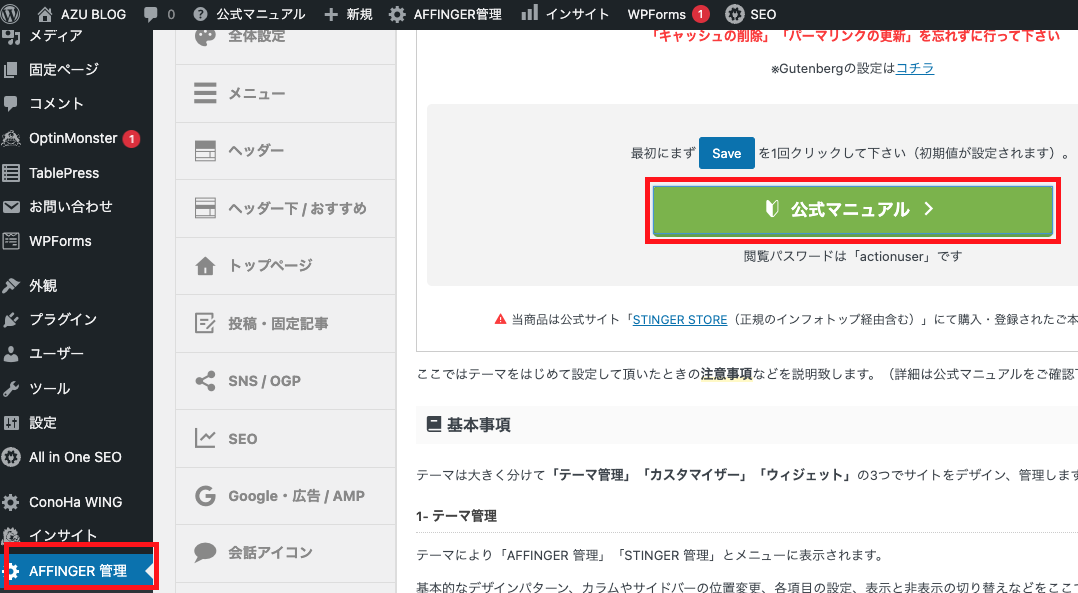
Googleなどで「AFFINGER6 初期設定」などで検索するとたくさんの情報が出てきますが、
プロのブロガーさんが自分の培ってきた体験を元にご好意でいきなり高度な設定をしている方法を紹介していたりするので、結局何を設定しているんだ?と沼にハマってしまう事もあります...
なので、初心者さんは公式マニュアルで基本的な設定と使い方に慣れてから色んなブロガーさんの意見を取り入れてカスタマイズしていくのがオススメです!
客観的に見てもAFFINGER6の評価は良い

良いと思ってるけどもっと良いテーマあるんじゃないかな?と色んなテーマの口コミをSNSで検索してみましたが....
AFFINGER6の口コミがダントツでした。笑
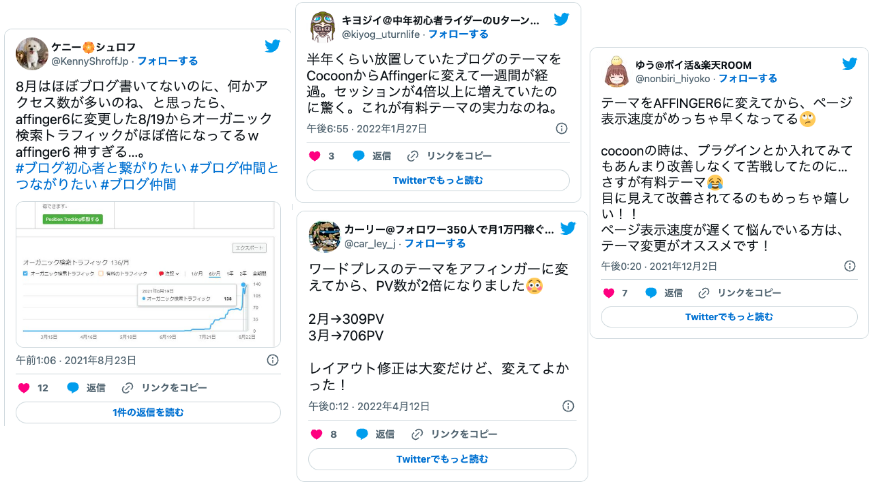
デメリット
・カスタマイズがあり過ぎてややこしい
・機能多すぎて難しい
は確かにありますが、公式マニュアル元に少しずつカスタマイズしていけばメリットの方が明らかに上回ります。
メリット
・デザイン性が上がる
・最初から収益化を意識したブログが作れる
・これだけの機能が買い切りで使える
・慣れてきた時にやりたいことの幅が広がる
以上、まだ使い始めたばかりですが個人的な感想となります。

難しい機能はまだできないけど、記事をスムーズに書けているし、デザインも2日でこのように設定できました♡
AFFINGER6を導入して、最初から収益化を意識したブログを作ってみましょう!

